相册导入
通过系统相册导入
支持导入的文件类型
- 支持各种图片,JPG,PNG,GIF 等。(GIF有gif标识)
- 支持LivePhoto。(livePhoto标识)
- 支持视频。(时间标识)
示例如下:
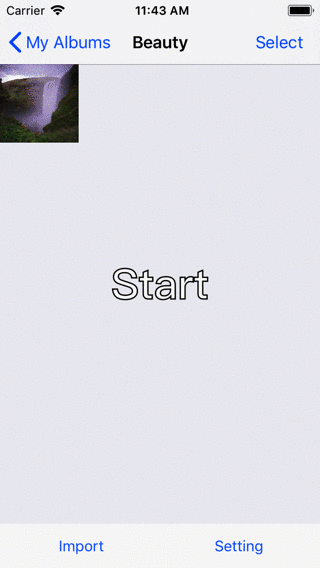
选择导入
选择一个或多个图片或视频导入。
全部导入
选择“全部”按钮,可以选择该相册的全部图片或视频。
导入后删除
选择“导入后删除”按钮,在导入后会删除系统相册的图片或视频。
通过Airdrop导入
-
将你需要导入的照片或者视频,放到一个文件夹,或者打包成一个zip压缩包。
-
打开手机的Airdrop。
-
将文件夹或者zip压缩包拖到接收的手机,并选择原点相册接收。
-
原点相册内选择存放的文件夹,点击保存即可。
示例:
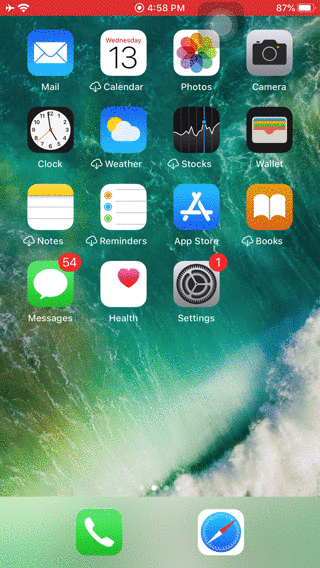
通过ITunes文件共享导入
- 在相册预览界面点击导入导出->从ITunes文件共享导入。
- 将iPhone用数据线连接电脑,打开电脑的ITunes。
- 点击“文件共享”选择“原点相册”。
- 将需要导入的图片或视频拖入“原点相册”的共享文件夹。
- 点击原点相册的“导入”按钮。完成导入。
示例如下:
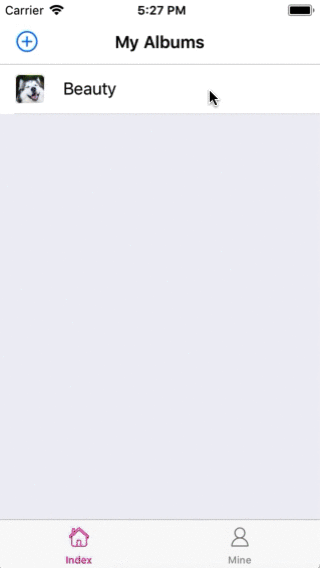
通过其他APP导入
在支持系统分享的其他APP内部点击系统分享,选择“复制到原点相册”可以将图片或视频从其他APP导入到原点相册。